在CentOS上安装MySQL 5.5是一个相对复杂的过程,需要多个步骤来完成,以下是详细的安装指南:
准备工作
1、检查系统版本:确保你的CentOS版本支持MySQL 5.5,通常MySQL 5.5可以在CentOS 6和CentOS 7上运行。
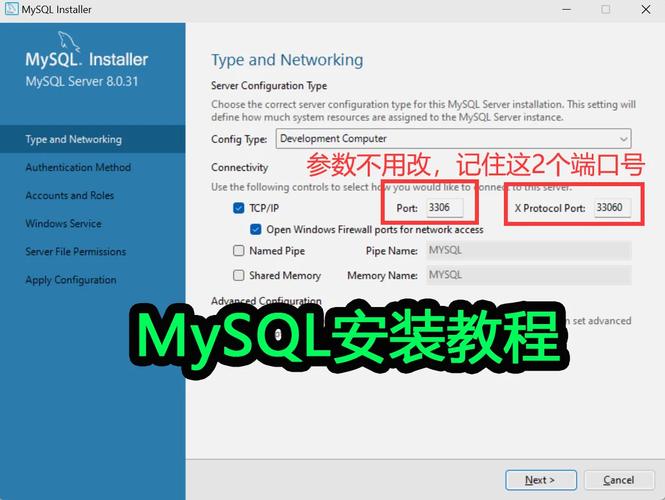
2、更新系统软件包:在开始安装之前,先更新你的系统软件包以确保所有依赖项都是最新的。
- sudo yum update y
3、安装wget工具:如果系统中没有安装wget工具,可以通过以下命令进行安装。
- sudo yum install wget y
卸载残留的MySQL环境
1、检查已安装的MySQL相关包:使用以下命令查看系统中是否已经安装了MySQL或MariaDB。
- rpm qa | grep mysql
- rpm qa | grep mariadb
2、删除MySQL相关包:如果发现有残留的MySQL或MariaDB,请使用以下命令删除。
- sudo rpm e nodeps <package_name>
3、删除MySQL相关目录:手动删除MySQL的数据目录和配置文件。
- sudo rm rf /var/lib/mysql
- sudo rm rf /etc/my.cnf
安装MySQL 5.5
1、下载MySQL Yum仓库配置包:从MySQL官方网站下载MySQL 5.5的Yum仓库配置包。
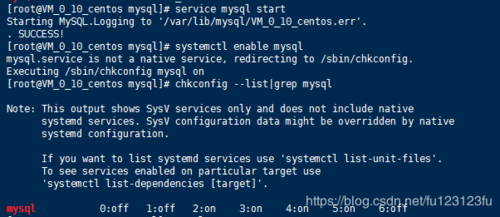
- wget https://dev.mysql.com/get/mysqlcommunityreleaseel65.noarch.rpm
2、安装MySQL Yum仓库配置包:使用yum命令安装下载的仓库配置包。
- sudo rpm ivh mysqlcommunityreleaseel65.noarch.rpm
3、安装MySQL服务器及相关组件:通过yum命令安装MySQL服务器及相关组件。
- sudo yum install y mysqlcommunityserver mysqlcommunityclient
初始化数据库
1、启动MySQL服务:安装完成后,启动MySQL服务。
- sudo service mysqld start
2、获取临时密码:初次登录MySQL时需要使用临时密码,该密码会在MySQL日志文件中生成。
- sudo grep 'temporary password' /var/log/mysqld.log
3、登录MySQL:使用临时密码登录MySQL。
- mysql u root p
安全配置
1、修改root用户密码:登录后立即修改root用户的密码。
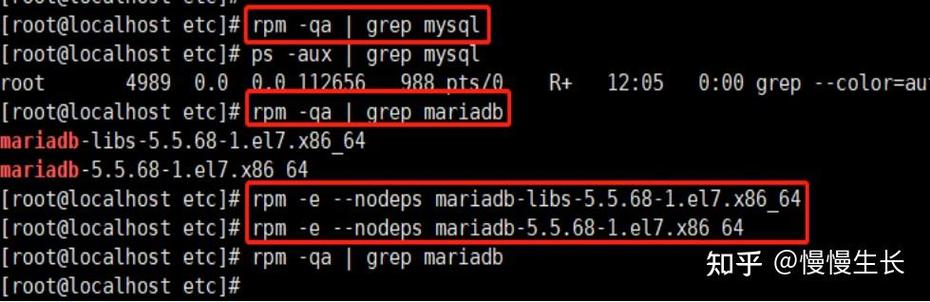
- ALTER USER 'root'@'localhost' IDENTIFIED BY 'NewPassword';
2、设置密码验证策略:根据需要调整密码验证策略,例如设置密码长度和复杂度要求。
- SET GLOBAL validate_password_policy=LOW;
- SET GLOBAL validate_password_length=6;
配置远程访问
1、允许远程连接:编辑MySQL配置文件以允许远程连接。
- sudo vi /etc/my.cnf
在[mysqld]部分添加或修改以下行:
- bindaddress = 0.0.0.0
2、重启MySQL服务:保存配置文件并重启MySQL服务。
- sudo service mysqld restart
3、创建远程用户并授权:登录MySQL并创建一个可以远程连接的用户。
- CREATE USER 'remote_user'@'%' IDENTIFIED BY 'RemotePassword';
- GRANT ALL PRIVILEGES ON *.* TO 'remote_user'@'%' WITH GRANT OPTION;
- FLUSH PRIVILEGES;
FAQs
1、Q: 如何检查MySQL服务状态?
A: 你可以使用以下命令来检查MySQL服务的状态。
- sudo service mysqld status
2、Q: 如何备份MySQL数据库?
A: 你可以使用mysqldump工具来备份MySQL数据库,要备份名为mydatabase的数据库,可以使用以下命令。
- mysqldump u root p mydatabase > mydatabase_backup.sql











